Стриминг игр стал популярным развлечением. Геймеры хотят делиться игровыми приключениями с публикой, поэтому им нужно качественное оборудование. Один из ключевых компонентов стрима - микрофон для записи комментариев к игре.
Подключение микрофона для стрима - несложный процесс. Сначала выберите подходящий микрофон по бюджету и требованиям к качеству записи.
После покупки микрофона, важно правильно его подключить к компьютеру или игровой консоли. Большинство микрофонов имеют стандартный 3.5 мм аудиовыход, который есть на большинстве компьютеров. Просто вставьте микрофон в соответствующий разъем.
Если у вас микрофон с USB-подключением, то все еще проще – просто вставьте USB-кабель в свободный порт компьютера или консоли. Иногда понадобится дополнительное ПО или настройка, но это зависит от модели микрофона.
Подключение микрофона для стрима: важные шаги для успешной трансляции

Перед подключением микрофона важно определиться с выбором типа микрофона, который будет наиболее подходящим для ваших потребностей. Существуют различные типы микрофонов: динамические, конденсаторные, USB-микрофоны и другие. Каждый из них имеет свои преимущества и особенности.
После выбора подходящего микрофона, следующим шагом является его физическое подключение к компьютеру или аудиоинтерфейсу. Для подключения USB-микрофона достаточно вставить его в свободный USB-порт, в то время как для подключения других типов микрофонов может потребоваться использование аудиоинтерфейса.
После подключения микрофона к компьютеру необходимо убедиться, что он правильно настроен в настройках системы. Перейдите в настройки звука на вашем компьютере и выберите подключенный микрофон как основное устройство для записи звука. Также рекомендуется проверить громкость и чувствительность микрофона.
Рекомендуется использовать программное обеспечение для настройки и управления звуком. Некоторые USB-микрофоны поставляются с собственным программным обеспечением, позволяющим регулировать чувствительность, добротность и другие параметры звучания. Также можно использовать программы для записи и обработки звука для улучшения качества звука.
Помните, что каждый микрофон имеет свои особенности и спецификации. Идеальный выбор микрофона для стрима зависит от ваших индивидуальных потребностей и условий использования.
Понимание типов подключения микрофона

Существует несколько различных типов подключения микрофона, включая аналоговое, USB и XLR. Каждый из них имеет свои преимущества и недостатки, и выбор подходящего типа зависит от индивидуальных потребностей и бюджета.
Аналоговое подключение - самый распространенный способ подключения микрофона. Для этого требуется аудиоинтерфейс или звуковая карта. Микрофоны подключаются через разъемы 3,5 мм и XLR. Этот способ может быть бюджетным, но качество звука может страдать от интерференции.
USB-подключение - удобный способ подключения микрофона к компьютеру без использования дополнительного оборудования. Микрофоны с USB-интерфейсом имеют встроенный цифро-аналоговый конвертер, который передает аудиосигнал напрямую в компьютер. Этот способ прост и удобен, но качество звука может быть ограничено.
XLR-подключение - стандарт для профессиональных микрофонов. Они обеспечивают качественный звук и надёжность, но требуют специальных аудиоинтерфейсов или звуковых карт с XLR-входом. Данные микрофоны часто используются в студиях и на концертах, но могут применяться и для стриминга при наличии необходимого оборудования.
Важно помнить, что подключение микрофона - лишь часть всей системы звукозаписи и стриминга. Необходимо учитывать параметры микрофона, его чувствительность, направленность и уровень усиления для достижения наилучшего качества звука при стриминге.
Подключение микрофона к компьютеру или ноутбуку

Для успешного стрима важно иметь хорошее качество звука. Подключение отдельного микрофона к компьютеру или ноутбуку поможет улучшить звук и повысить профессионализм трансляции.
Вот список шагов, которые помогут вам подключить микрофон к компьютеру:
- Выберите подходящий тип микрофона для вашего устройства - конденсаторный, динамический или USB. Выберите тот, который лучше всего подойдет для вашей трансляции.
- Убедитесь, что ваш компьютер или ноутбук имеют соответствующий аудиовход 3.5 мм jack для подключения микрофона.
- Подключите микрофон к аудиовходу на компьютере или ноутбуке через разъем 3.5 мм.
- Убедитесь, что микрофон подключен и включен, если он имеет собственный источник питания.
- Откройте настройки звука на устройстве и установите оптимальный уровень громкости микрофона.
- Протестируйте микрофон, записав или воспроизведя звук, чтобы убедиться, что он работает правильно.
Готовы начать использовать микрофон для стриминга! Качество звука зависит от микрофона, настроек звука и окружающей обстановки. Экспериментируйте с настройками для достижения лучшего результата.
Настройка и проверка микрофона перед стримом
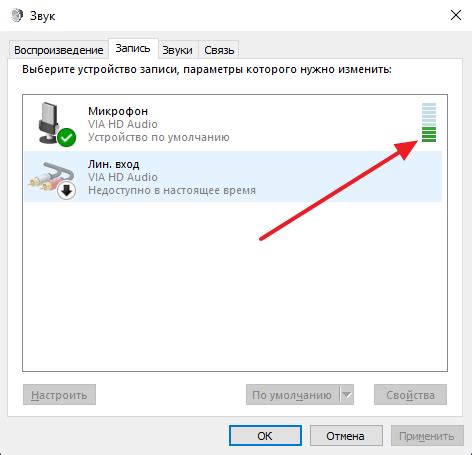
Убедитесь, что микрофон правильно настроен и звук не искажается перед началом стрима. Следуйте нескольким простым шагам.
1. Проверьте подключение микрофона
Убедитесь, что микрофон подключен к компьютеру или устройству для стрима. Проверьте разъемы и провода.
2. Проверьте уровень громкости микрофона
Откройте настройки звука на своем компьютере и установите уровень громкости для микрофона. Не забудьте настроить уровень громкости для каждой программы отдельно.
3. Проверьте качество записи звука
Сделайте тестовую запись с выбранной программой для стрима, чтобы убедиться, что звук четкий. Настройте микрофон и уровень громкости, чтобы убрать ненужные шумы.
4. Проведите тестовый стрим
Для проверки качества звука проведите тестовый стрим, записывая звук в реальном времени. Оцените, как ваш голос звучит и насколько четко передаются звуки. Если есть проблемы с качеством звука, отрегулируйте микрофон или настройки звука.
Этими шагами вы сможете настроить микрофон и удостовериться в качестве звука перед началом стрима. Четкий звук обеспечит успешную коммуникацию с аудиторией!